Fotó diavetítés lejátszása a Windows 10 rendszerben a File Explorer programból

Bár ez nem ugyanaz, mint a korábbi verziókban, a Windows 10 rendszerben továbbra is lejátszhat diavetítést a File Explorer programból. Itt van, hogyan.
A Windows korábbi verzióiban, kezdve:A Millenium Edition vagy a Windows ME azok számára, akik túl fiatalok ahhoz, hogy emlékezzenek erre a zavarra, diavetítésként lejátszhatja képeit a Saját képek mappában. A Windows 10 rendszerben a dolgok kissé megváltoztak, de a Diavetítést a File Explorer programból is lejátszhatja. Íme, hogyan válasszuk ki a kívánt képeket, és indítsuk el a diavetítést a frissített szalag felületen keresztül.
Képes diavetítés lejátszása a Windows 10 rendszerben
A mappában lévő összes kép diavetítésének egyszerű indításához nyissa meg a mappát, amely tartalmazza a kívánt képeket, majd válassza ki az első képet a mappából. Egy új sárga szakasz hívott Képeszközök jelenik meg a szalagon a Kezelés fül felett; kattintson rá.
Itt megjelenik néhány új lehetőség és a Nézet szakaszban. Kattintson Diavetítés elindítja a mappában lévő összes kép diavetítését. Vegye figyelembe, hogy ha nem választja ki a mappában található képeket, akkor nem tudja elindítani a diavetítést.
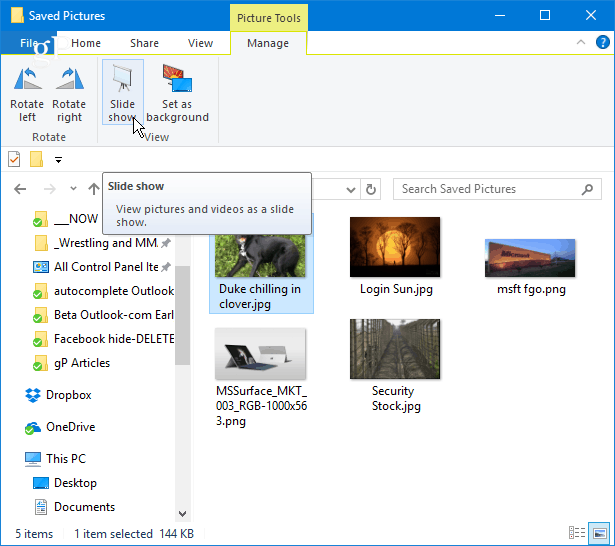
Diavetítést akkor is elindíthat, ha csak a használni kívánt mappában található konkrét képeket használja. A kívánt mappában lévő képek kiválasztásához tartsa lenyomva a Ctrl vagy Váltás gombbal válassza ki a használni kívánt képeket. Ez ugyanazt fog kapni Képeszközök lehetőséget a Kezelés lapon, azzal a lehetőséggel, hogy elindítsa a diavetítést.
Miután elindította a diavetítést, jobb egérgombbal kattinthat a megjelenített képekre, és vezérelheti a lejátszást, megváltoztathatja a sebességet, vagy kiléphet a diavetítésből.
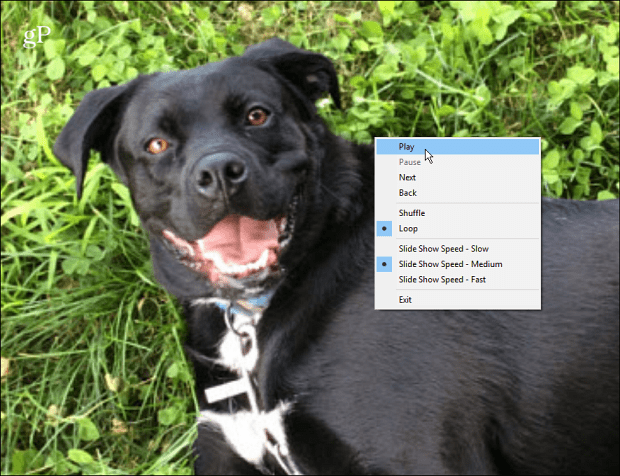
Ne feledje, hogy ez csak a statikusot jeleníti megképeket a File Explorer programban. Kifinomultabb eszközök használatához nézd meg a beépített Fotók alkalmazást vagy a közelgő Windows 10 funkciót, a Story Remix szoftvert, amely lehetővé teszi a képek és a videofájlok szerkesztését és kombinálását is. Vagy bármikor használhat harmadik féltől származó alkalmazást, például az IrfanView alkalmazást, amely testreszabhatóbb diavetítési lehetőségeket is kínál.
Használja a Diavetítés lehetőséget a Windows 10 File Explorer programban, vagy inkább egy harmadik féltől származó alkalmazást? Hagy egy megjegyzést az alábbiakban, tudassa velünk, hogyan szeretné bemutatni képeit a számítógépen.










Szólj hozzá